Com ferramentas alimentadas por IA como o Leonardo.Ai, pode remover objectos que distraem ou mesmo pessoas das fotografias sem conhecimentos profundos de edição de imagem. O Leonardo.Ai não só é gratuito, como também oferece resultados impressionantes. Neste guia passo a passo, aprenderá a utilizar o software para editar imagens de forma eficaz. Vamos começar já!
Principais lições
- O Leonardo.Ai é gratuito e requer apenas uma conta de utilizador.
- O software facilita a remoção de objectos e a criação de novos conteúdos de imagem.
- Antes de começar, certifique-se de que o seu computador possui uma placa gráfica adequada para obter os melhores resultados.
- A interface do utilizador é intuitiva e acessível, o que facilita o seu trabalho.
Guia passo-a-passo
1. Registo e início de sessão
Em primeiro lugar, é necessário visitar o sítio Web do Leonardo.Ai. Aceda ao URL app.leonardo.ai e inicie sessão. É necessário um endereço Google ou Microsoft válido para criar uma conta.
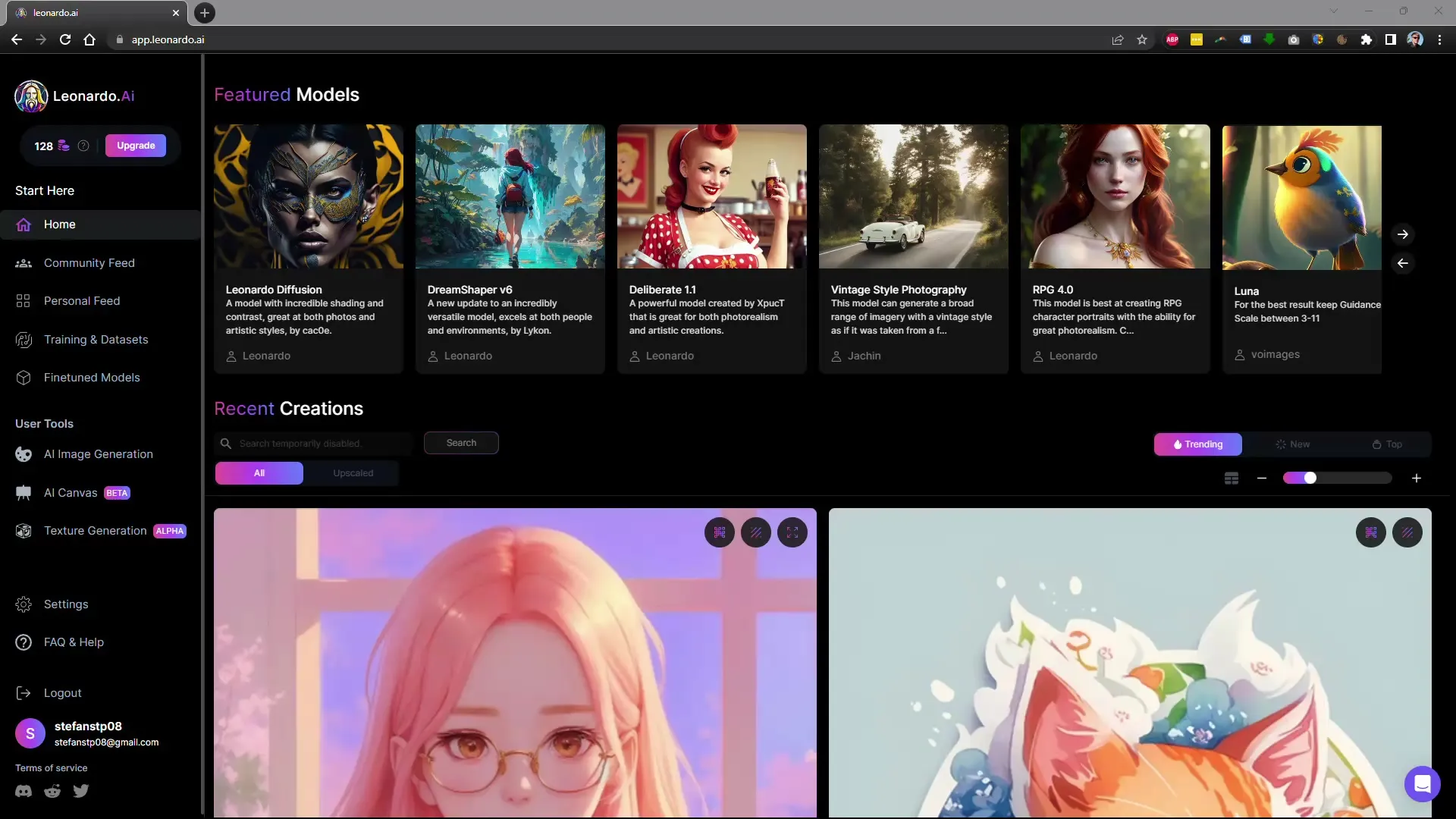
2. seleção do espaço de trabalho
Depois de ter iniciado sessão, selecione a área "AI Canvas". Aqui pode começar a editar as suas imagens. O software ainda está em versão beta, mas o desempenho é satisfatório, especialmente se tiver uma placa gráfica potente.
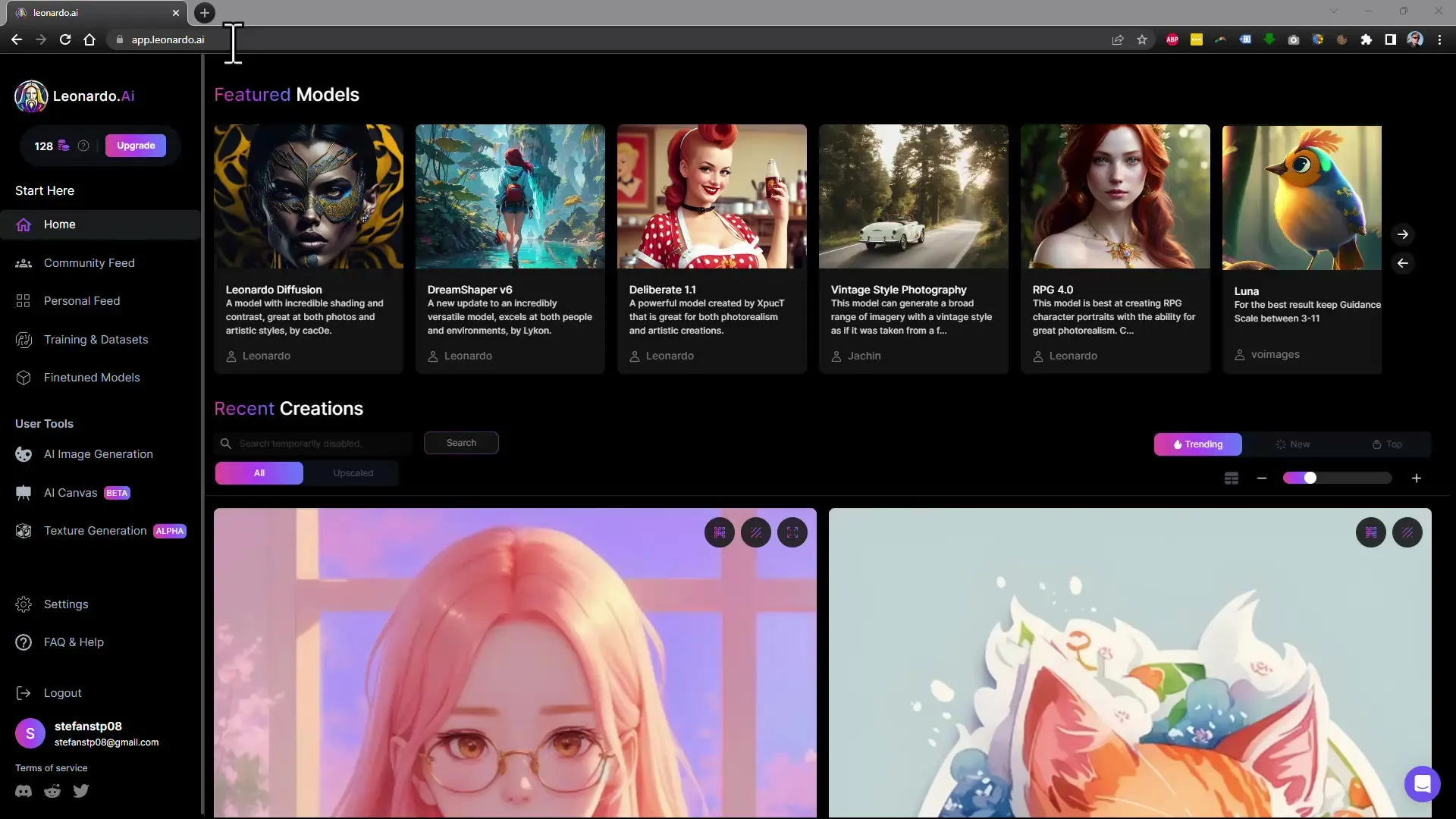
3. Carregar imagem
Para selecionar uma imagem para edição, clique no ícone da imagem na área de trabalho e selecione a opção "Upload Image". Pode carregar a imagem diretamente do seu computador.
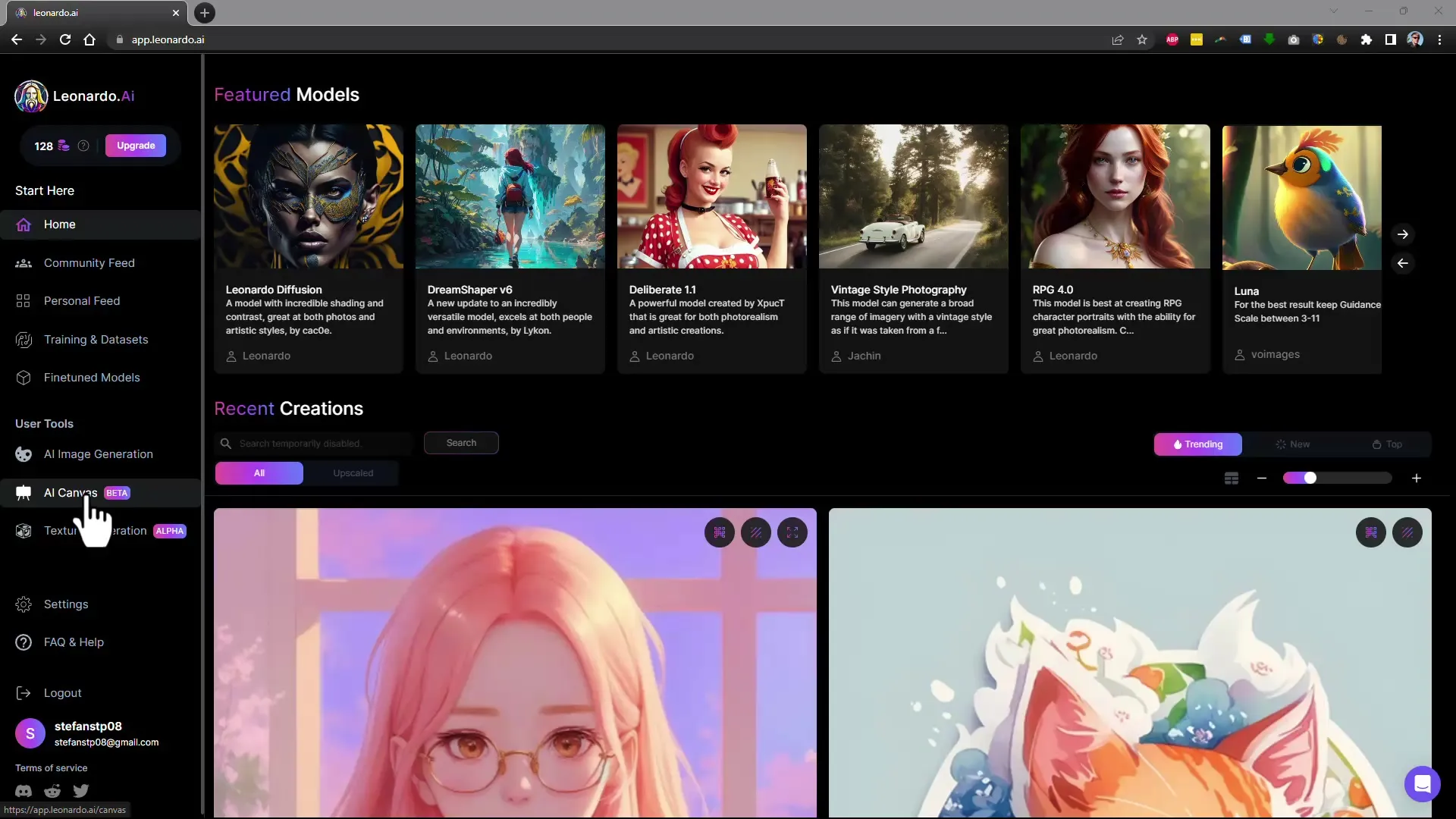
4. Seleção da área a editar
Uma vez carregada a imagem, deve selecionar a área da qual pretende remover objectos ou pessoas. Para o fazer, pode ajustar o cursor para a largura e altura da janela de edição. Pode utilizar a borracha para marcar as partes da imagem que pretende remover.
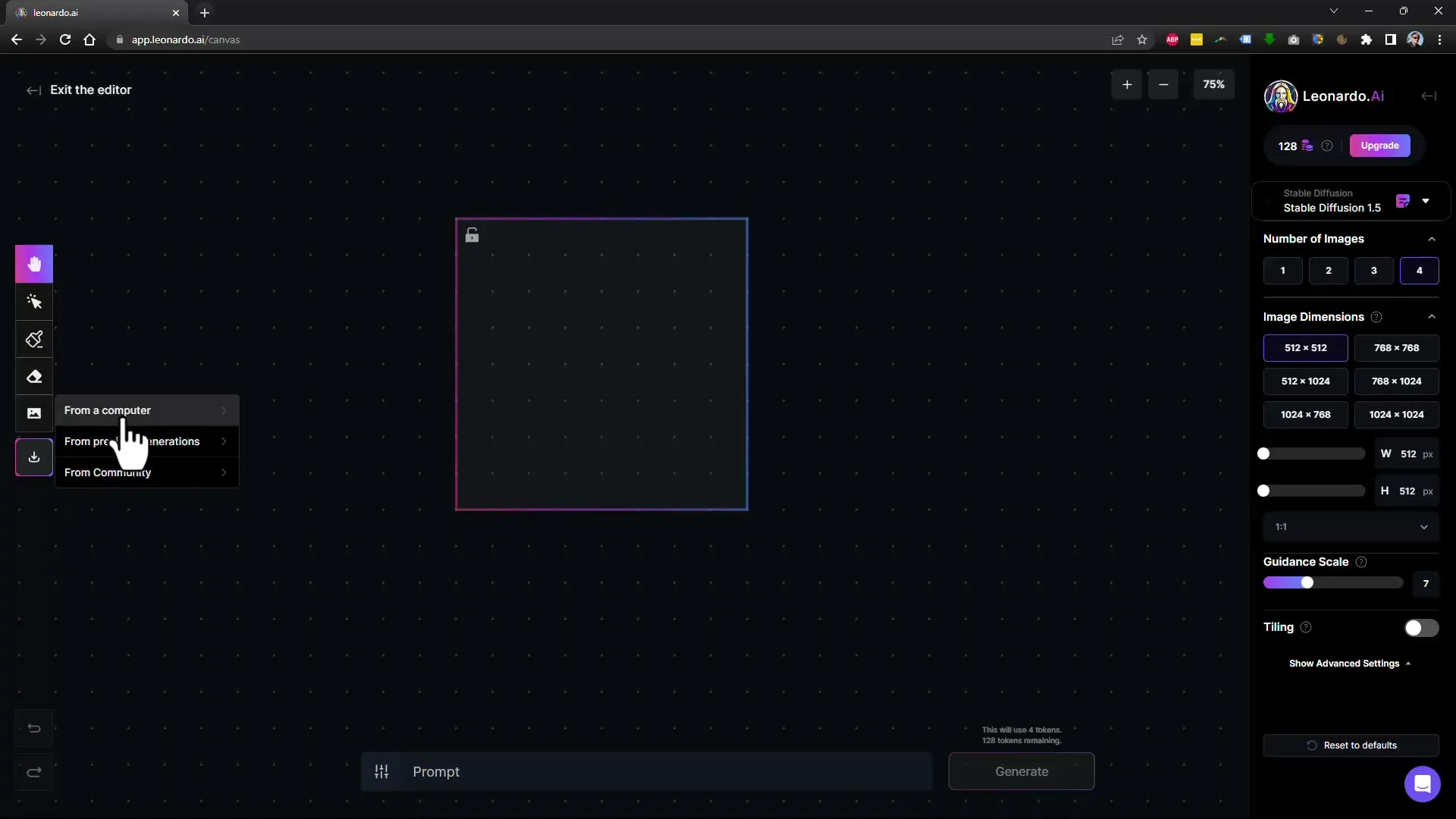
5. Remover elementos
Selecione o pincel e ajuste o tamanho antes de cobrir as áreas desejadas da imagem. Por exemplo, se pretender remover um par de namorados e uma bicicleta, selecione as partes relevantes da imagem.
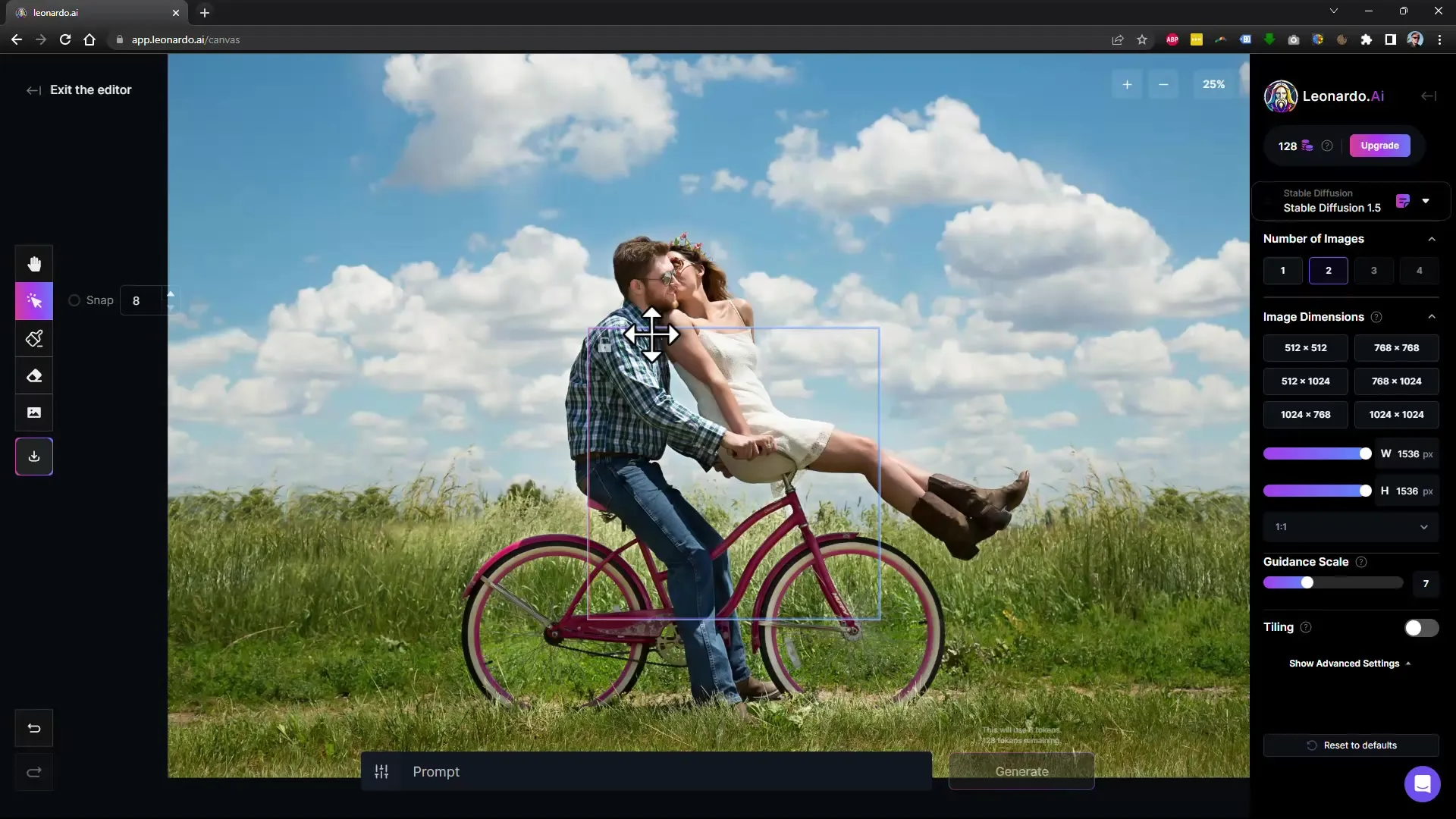
6. Descreva o que pretende substituir
Depois de marcar os elementos não desejados, introduza o que pretende que apareça no seu lugar. Por exemplo, pode introduzir "Céu" e "Relva" e, em seguida, clicar em "Ação" para iniciar o processo de edição.
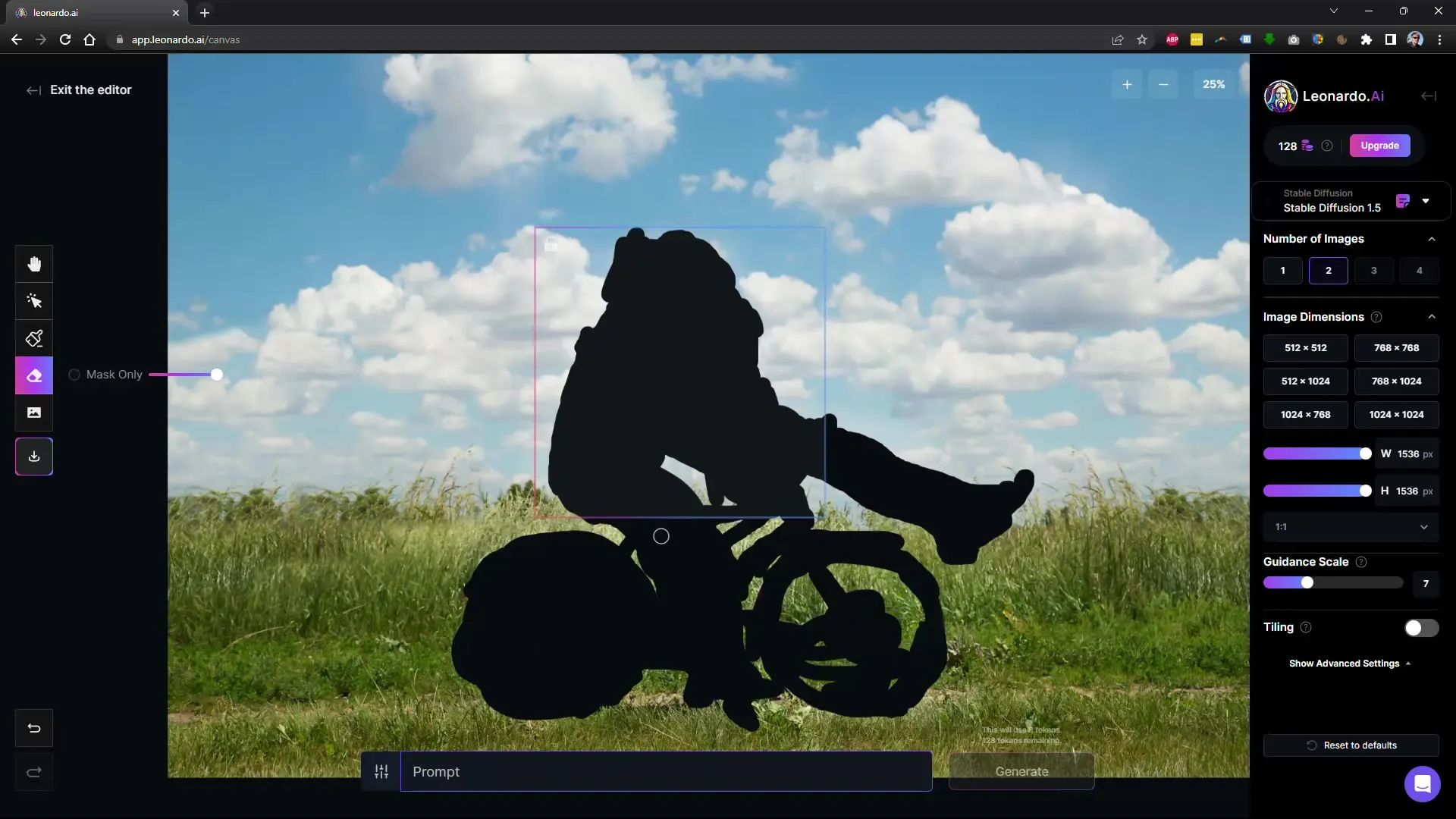
7. Verificar os resultados
O Leonardo.Ai vai agora editar a área selecionada e ajustar a imagem em conformidade. Fique atento às sugestões geradas para se certificar de que o resultado corresponde às suas expectativas.
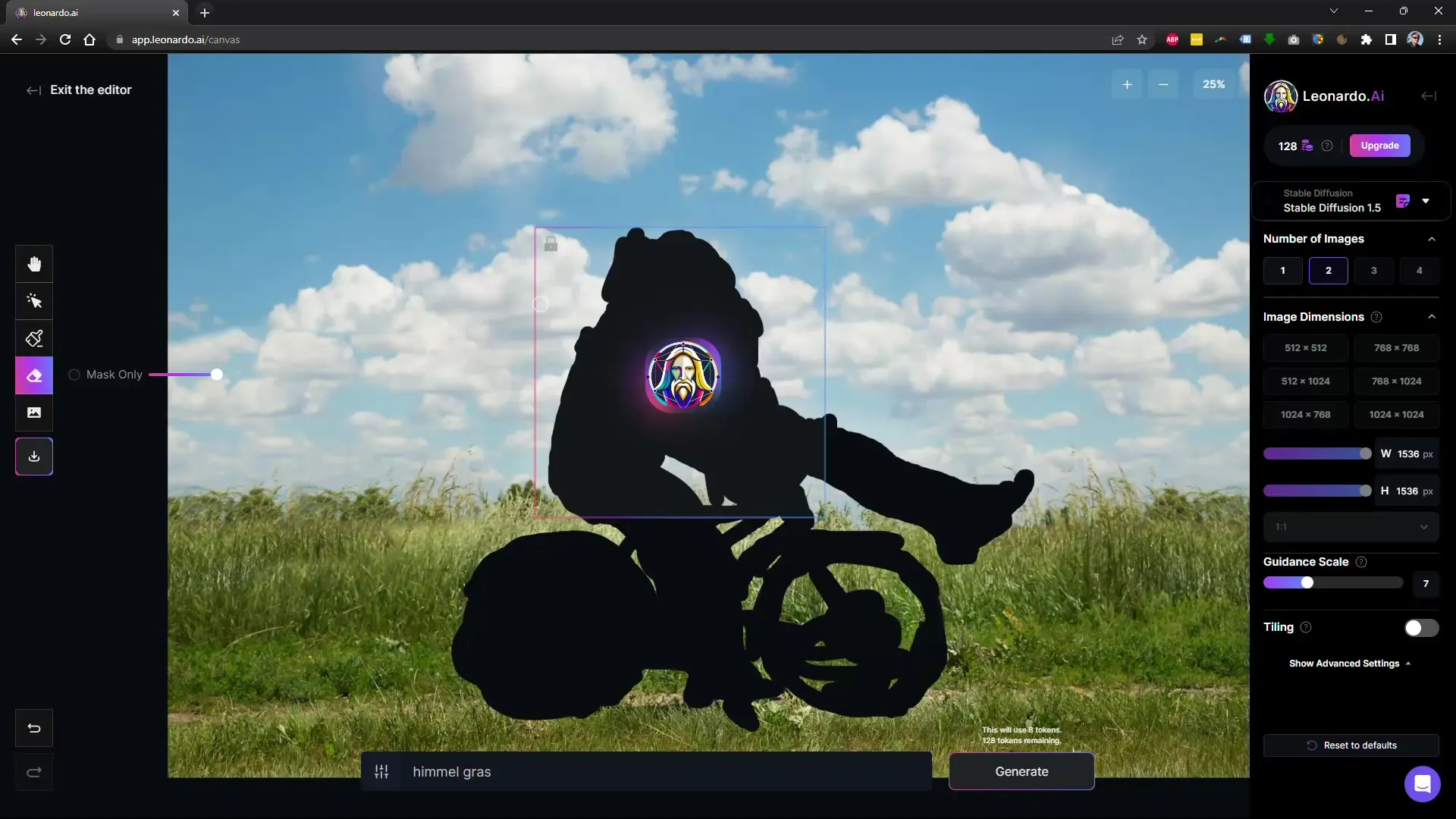
8. efetuar ajustes
Se a imagem gerada não for a que tinha em mente, pode fazer alterações ajustando a moldura e utilizando novamente as funções de edição.
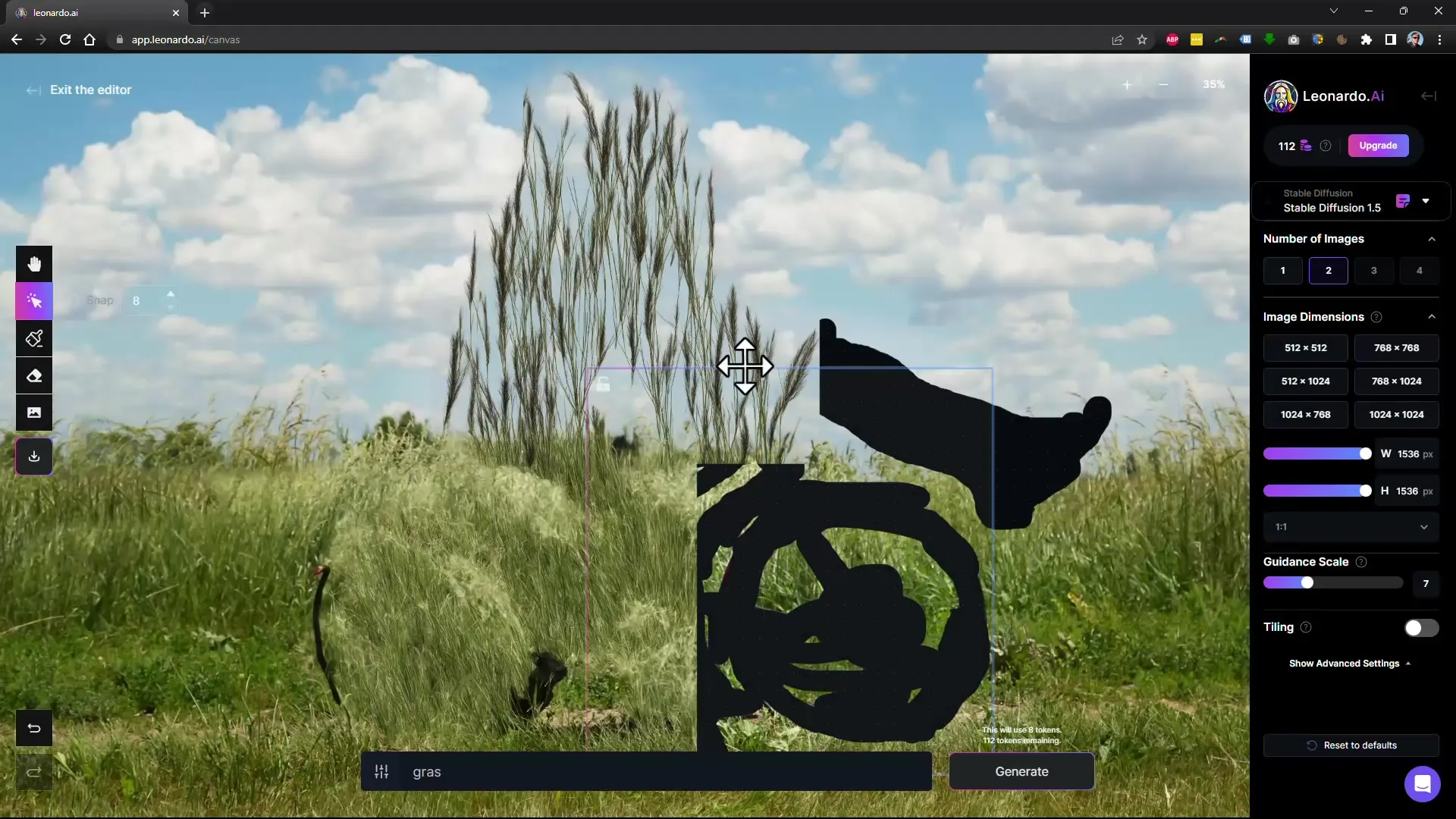
9. guardar a imagem editada
Se estiver satisfeito com o resultado, clique na opção de transferência para guardar a imagem editada.
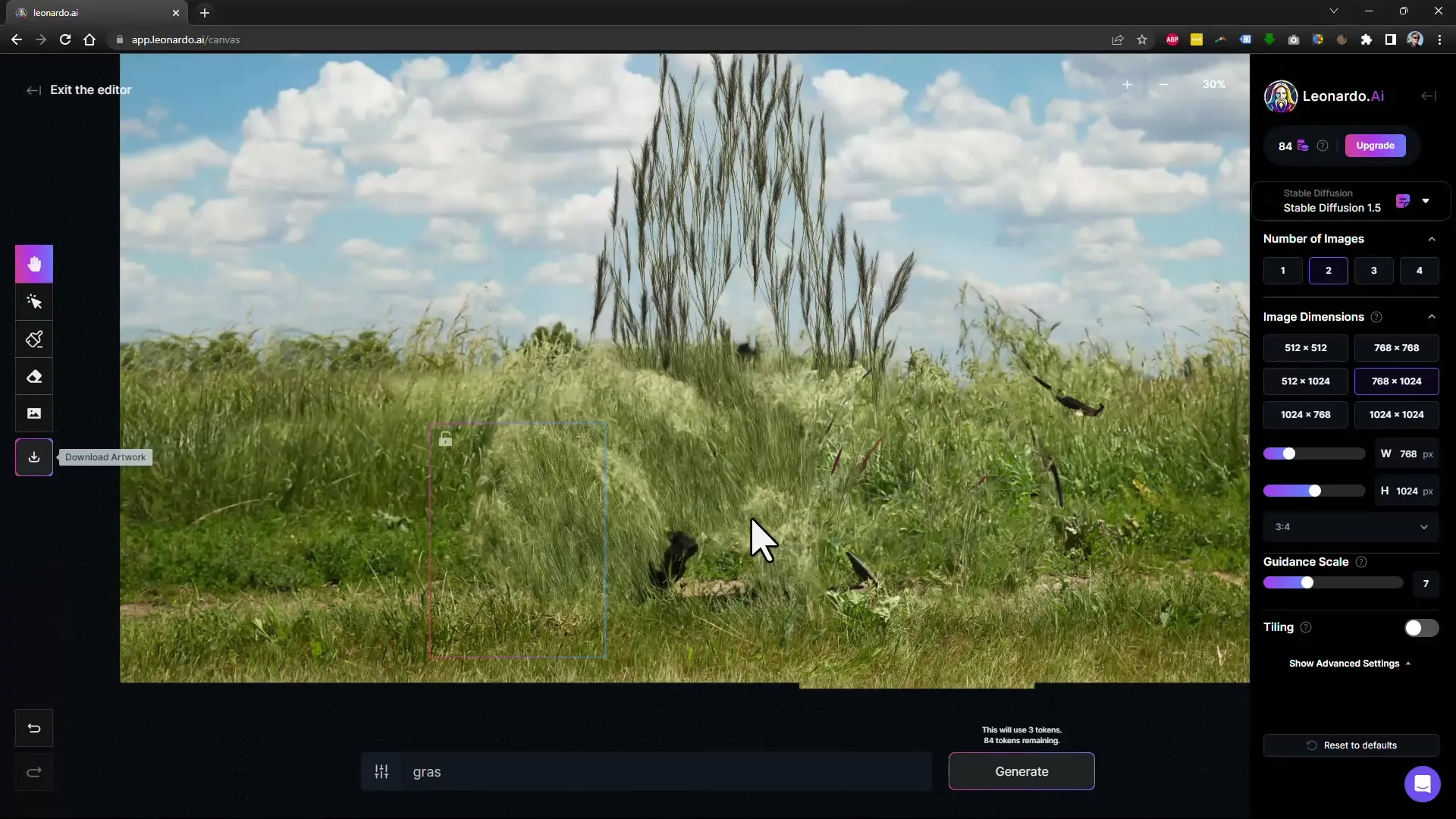
10. editar uma nova imagem
Se quiser editar outra imagem, volte ao "AI Canvas" e carregue uma nova imagem. Repita os passos acima para remover novamente os elementos indesejados.
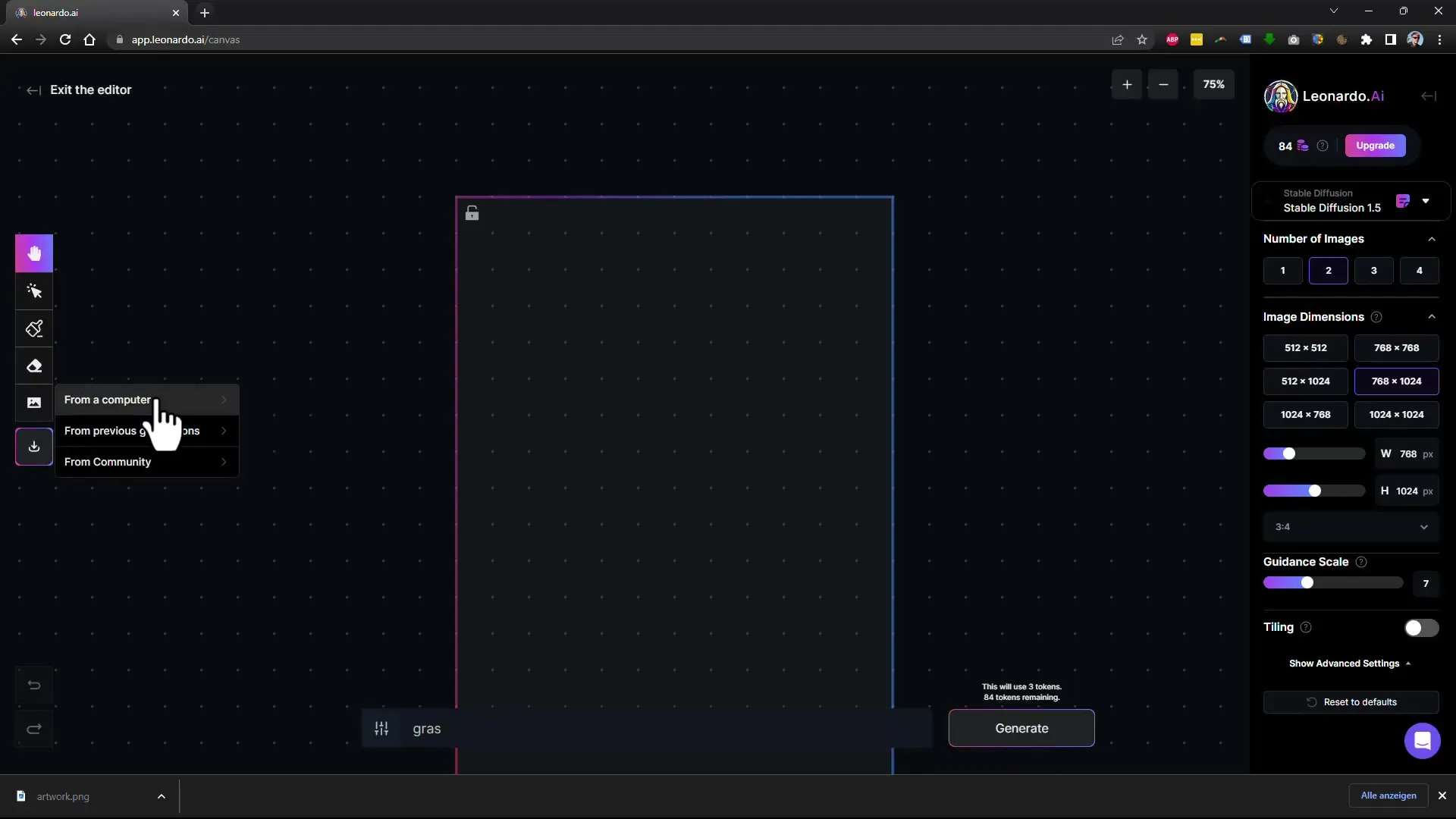
11. Editar cenas mais complexas
Para imagens mais complexas, em que pretende remover vários objectos ou pessoas, é aconselhável abordar as áreas individuais passo a passo. Comece pela área maior e depois vá até aos detalhes mais pequenos.
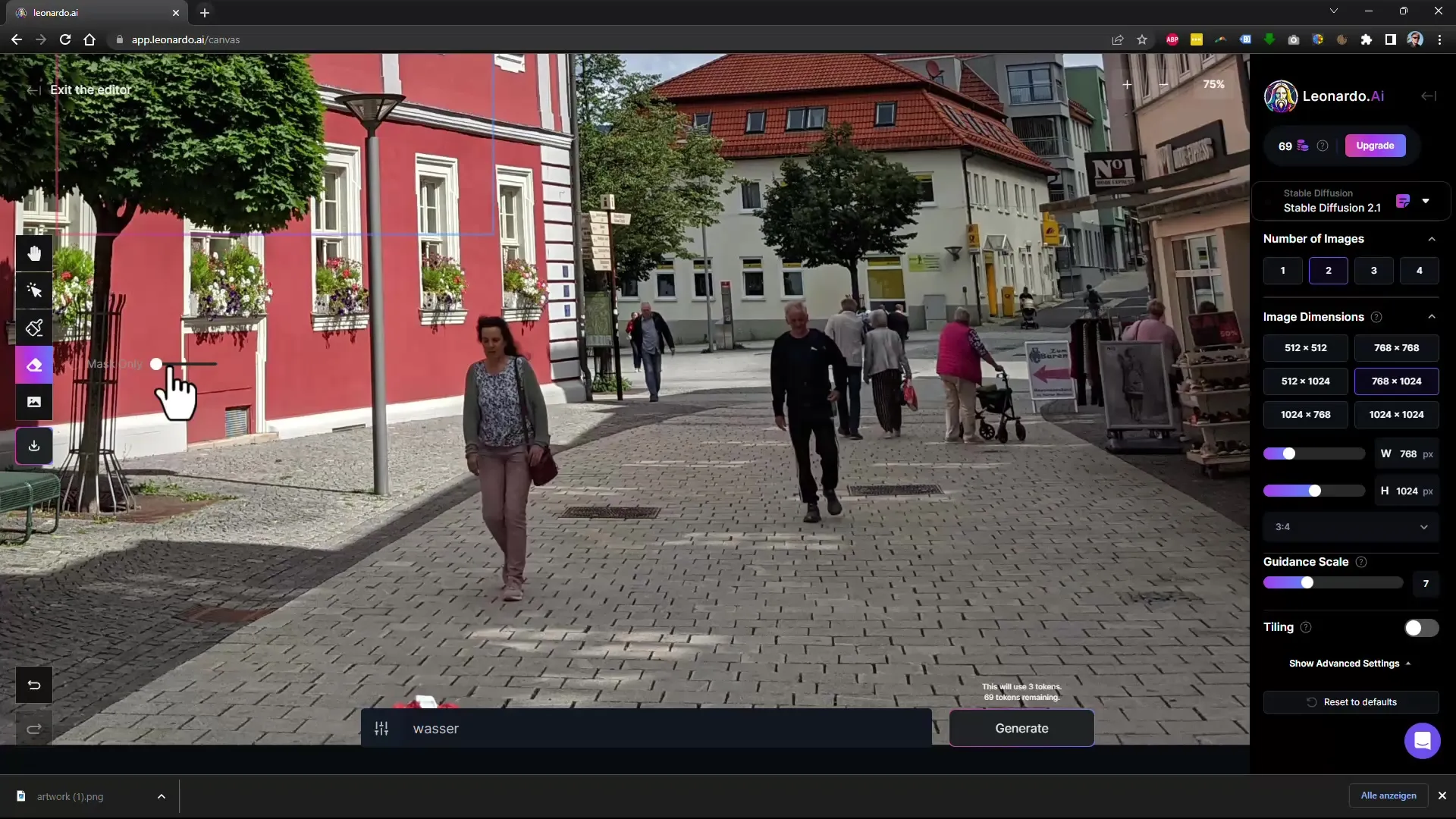
12. Experimentar as definições
O Leonardo.Ai também oferece vários modelos que pode utilizar para testar quais são os mais adequados para as suas imagens. Experimente diferentes definições para obter o resultado pretendido.
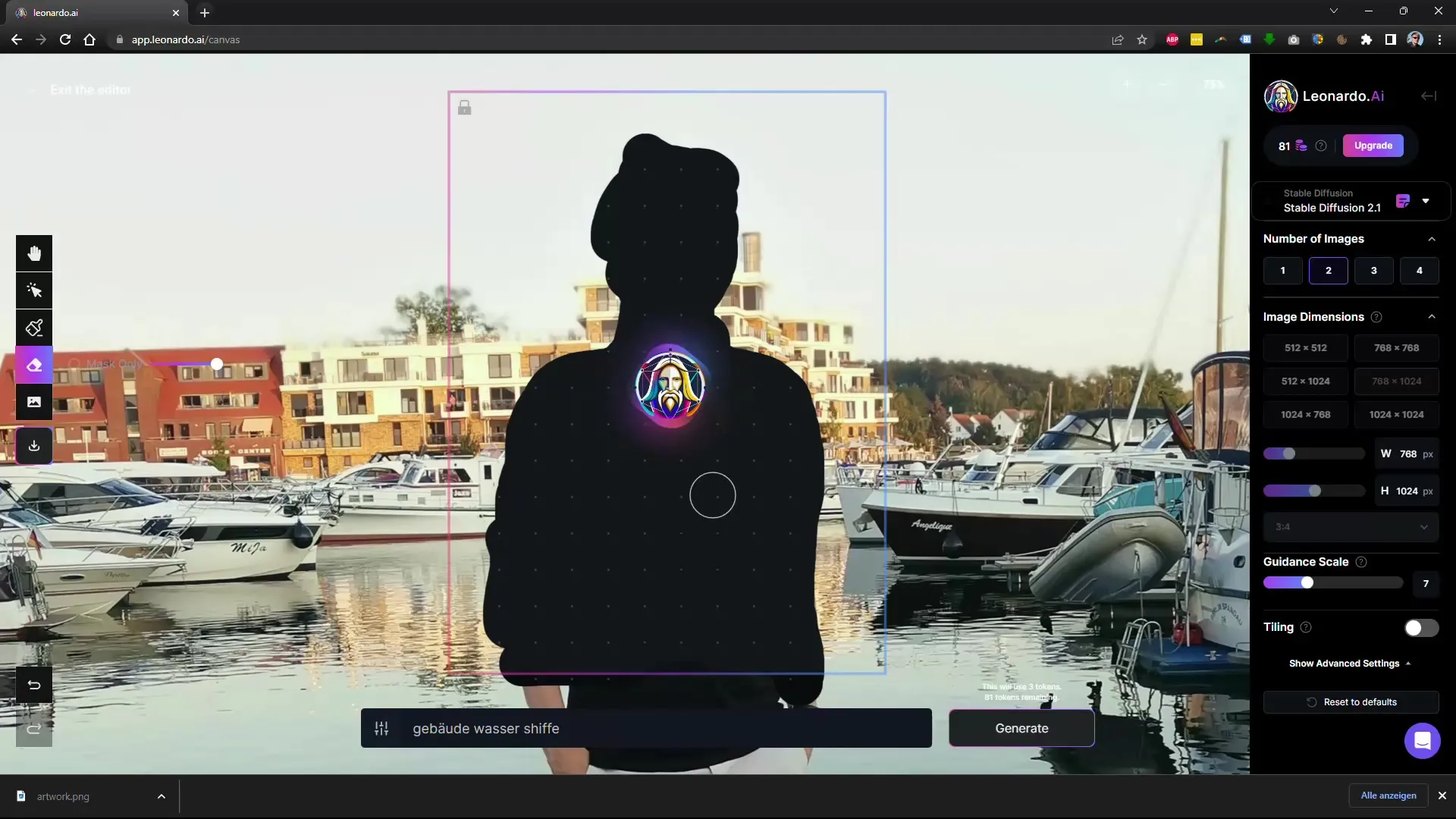
Resumo
Neste guia, aprendeu a remover objectos que distraem e pessoas das imagens com o Leonardo.Ai. Os passos são simples e o software é de fácil utilização. Com um pouco de prática, conseguirá rapidamente obter resultados impressionantes.


